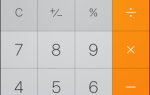Есть несколько способов загрузить контент с вашего устройства iOS в Evernote
, но приложение для заметок Составляет кучу расширенных функций для отправки текста непосредственно отдельным назначенным блокнотам и заметкам Evernote, а также для быстрого использования шаблонов.
Мы внимательно посмотрели на шашки
до этого, но пока не нужно настраивать настраиваемые действия в Drafts для конкретной работы с Evernote. Настройка требует немного усилий, но если вы являетесь частым пользователем Evernote, эти действия могут сэкономить вам немало нажатий и немного хлопот.
Как это устроено
Черновики — это приложения для заметок, которые можно использовать независимо от других приложений iOS. Действия могут быть настроены на экспорт текста в фоновом режиме в другие приложения, включая Twitter, Google+, сообщения, Dropbox и почту. Это также полезно для отправки содержимого из буфера обмена iOS в другое приложение без необходимости открывать последнее приложение.
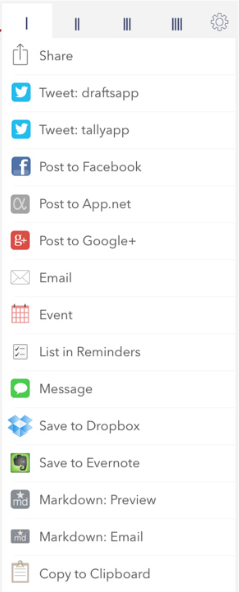
Черновики можно настроить так, чтобы они открывались с пустой страницы, чтобы вы могли сразу же начать печатать или вставлять содержимое, а затем одним нажатием экспортировать содержимое в указанное приложение.
Иногда при использовании Evernote для записи или вставки содержимого в блокнот требуется несколько нажатий. Кроме того, если ваша учетная запись Evernote заполнена вырезками с разных устройств, синхронизация всего из вашей учетной записи Evernote может занять некоторое время. Следующие действия решают эти проблемы.
Настройка действия Evernote
Черновики предустановлены с действием Evernote, которое можно найти, нажав на правую верхнюю кнопку общего доступа. Любой контент, напечатанный в текущей заметке «Черновики», можно отправить в Evernote в качестве новой заметки, просто коснувшись действия «Сохранить в Evernote».
Теперь мы можем взглянуть на то, как это действие Evernote настроено в черновиках. Нажмите на правую верхнюю кнопку шестерни на панели действий, нажмите «Управление действиями», а затем нажмите, чтобы открыть действие Evernote.
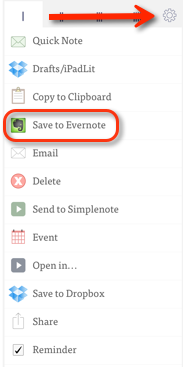
Как видно на скриншоте ниже, действие позволяет указать, в какую область вы хотите сохранить действие, а также получить подтверждение до отправки заметки.
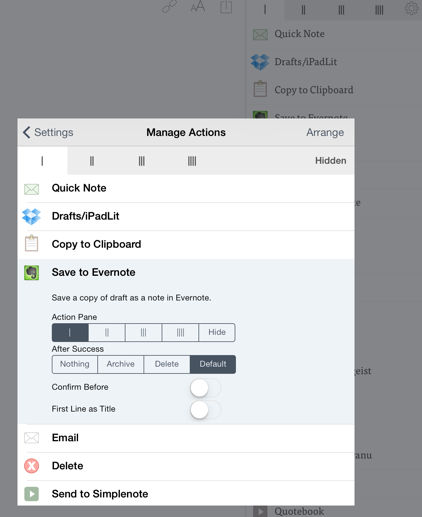
Вы также можете разрешить действию использовать первую строку содержимого в качестве заголовка для новой заметки в Evernote. Благодаря этому действию новая заметка будет сохранена в вашей записной книжке по умолчанию в Evernote. Нажав на верхнюю правую кнопку упорядочения, вы можете переместить опцию на вершину стека, чтобы получить к ней более быстрый доступ.
Таким образом, действие Send to Evernote довольно простое; попробуйте и посмотрите, как это работает. И, кстати, если вы еще этого не сделали, вам нужно будет прокрутить настройки и сначала связать свою учетную запись Evernote с черновиками.
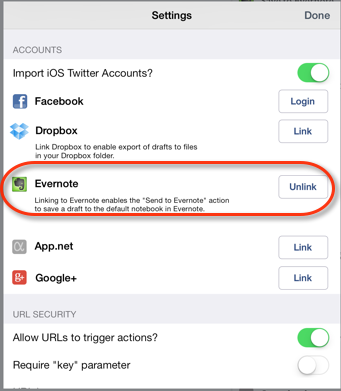
Теперь давайте создадим пользовательское действие, которое сэкономит вам еще несколько нажатий при экспорте заметки в Evernote.
Создание пользовательского действия Evernote
Предположим, например, что я хочу создать заметку в своем блокноте MakeUseOf, которую я использую для сохранения идей статей. Вместо того, чтобы открывать Evernote каждый раз, когда я хочу это сделать, я могу использовать действие «Черновики», которое позволяет мне добавлять идеи к одной и той же заметке. И я могу использовать другое действие, которое будет добавлять скопированный текст к заметке с идеями, одним нажатием. Вот как настроить пользовательское действие.
Нажмите на верхнюю правую кнопку передач на панели действий. Прокрутите вниз до раздела «Пользовательские действия» и нажмите «Действия Evernote», а затем нажмите кнопку «плюс», чтобы создать новое действие.
Затем, дайте действию название. Замените тег заголовка на точное название заметки, к которой вы хотите добавить заметку Черновики. Также введите точное имя записной книжки Evernote, в которой сохранена заметка. Естественно, записная книжка и заметка должны быть созданы до того, как вы сможете создать это действие.
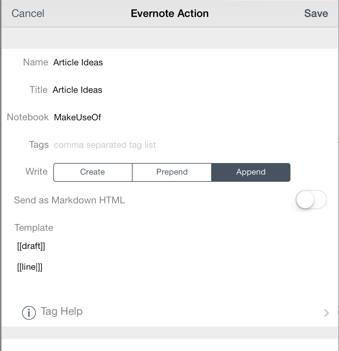
Затем выберите, чтобы добавить содержимое (вставленное поверх существующих заметок) или добавить содержимое (вставленное под существующими заметками) для этого действия.
В том месте, где указано шаблон, тег [[draft]] вставляет содержимое, которое вы пишете, в заметку «Черновики». Так что оставь как есть. Затем добавьте еще один тег, нажав кнопку «Справка тега». Скопируйте тег [[line | n]]. Вставьте тег «line» под тегом «черновики», чтобы создать пространство между новым и предыдущим содержимым. Вы можете увидеть это на скриншоте выше.
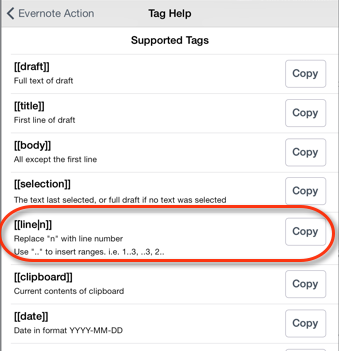
Теперь сохраните действие и проверьте его. Новое действие появится в нижней части панели действий, но помните, что вы можете переместить его наверх или на другую панель.
Вставить в Evernote
Еще одно полезное настраиваемое действие — простое добавление (вставка) скопированного текста из буфера обмена iOS в назначенную заметку или новую заметку. Для этого действия даже не требуется вставлять содержимое в черновики. Вы просто нажимаете на действие, и «Черновики» экспортируют скопированный текст в указанную вами записную книжку и заметку.
Действие настроено так же, как описано выше, но замените тег «черновик» на тег [[clipboard]] и присвойте действию другое имя.
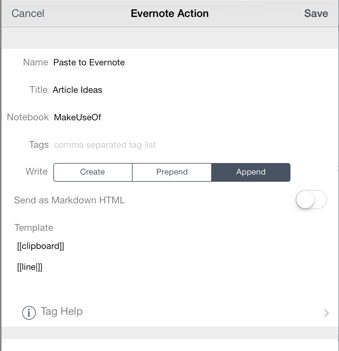
Привести черновики в действие
Хотя есть и другие приложения, такие как недавно рассмотренный EverMemo, которые могут экспортировать контент в Evernote, действия, которые мы создали в этом руководстве, показывают, как черновики можно использовать для настройки действий для отдельных заметок и блокнотов, в которые вы хотите быстро отправлять контент.
В настройках «Черновиков» в разделе «Пользовательские действия» вы можете нажать ссылку на библиотеку действий «Черновики» [Больше недоступно], в которой представлены действия, созданные другими пользователями «Черновиков». Вы можете принять их такими, какие они есть, или использовать их как вдохновение для своих собственных действий.
Сообщите нам, если вы нашли этот учебник полезным, и расскажите нам о других действиях, которые вы используете в черновиках для выполнения работы.


![Printer Pro — самый простой способ печати с вашего iPhone, даже с проводным принтером [iOS, бесплатно в течение ограниченного времени]](https://helpexe.ru/wp-content/cache/thumb/f2/0c747278314dcf2_150x95.png)
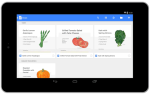
![Радио TuneIn принимает традиционную трансляцию на мобильный [iOS]](https://helpexe.ru/wp-content/cache/thumb/1d/f32acb7de442d1d_150x95.png)